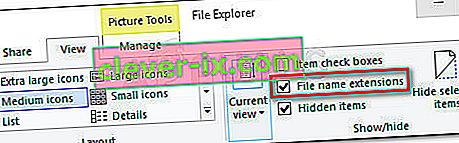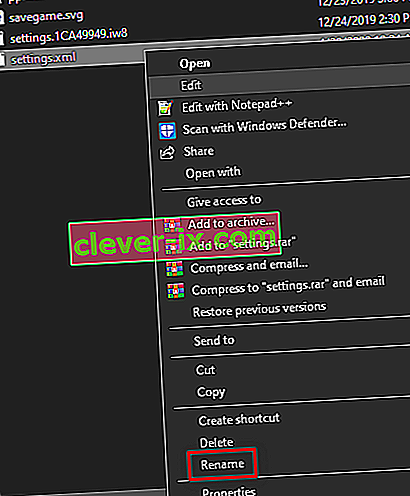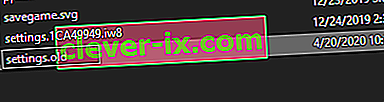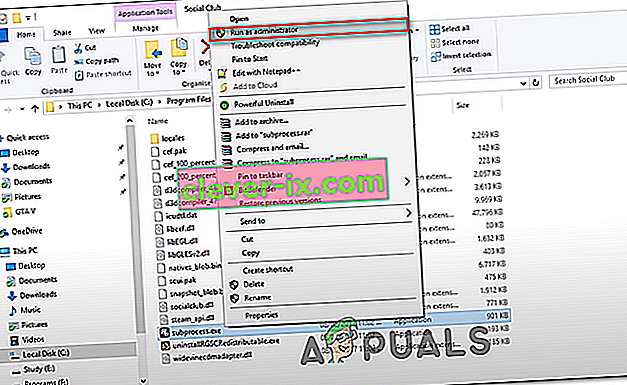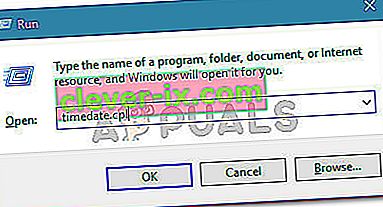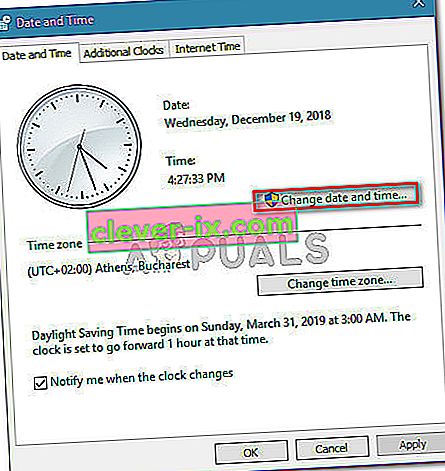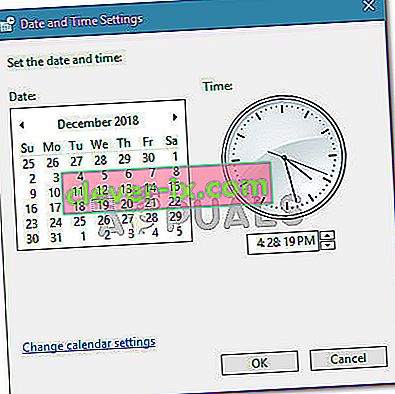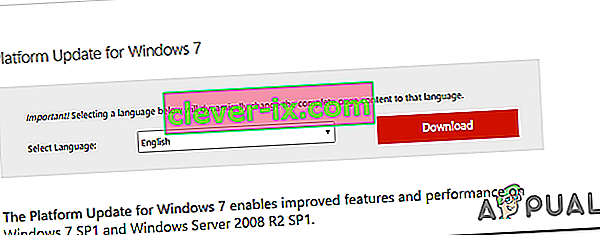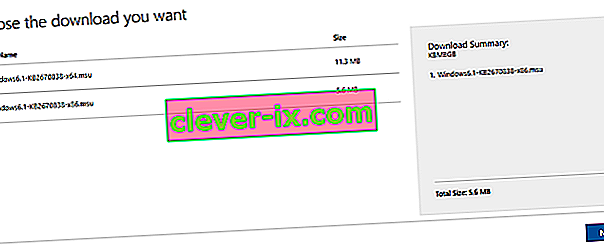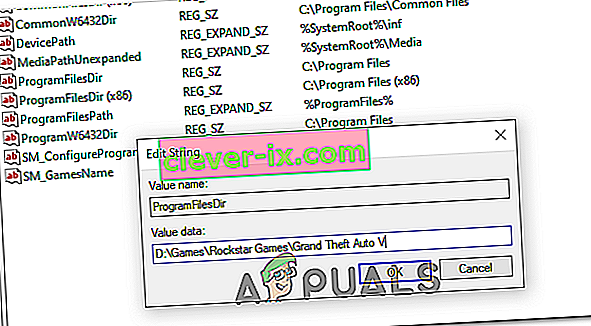Niektorí hráči GTA V hlásia, že pri každom pokuse o spustenie hry na svojom počítači uvidia, že sa Social Club nepodarilo inicializovať (chybový kód 17) . Najčastejšie postihnutí používatelia tvrdia, že k zlyhaniu dôjde niekoľko sekúnd po pokuse hry prejsť do režimu celej obrazovky.

Ako sa ukazuje, väčšina prípadov, v ktorých bol tento problém nahlásený, bola nakoniec spôsobená lokálnou závadou pochádzajúcou z profilu miestnych nastavení. Ak je tento scenár použiteľný, mali by ste byť schopní problém vyriešiť resetovaním celého priečinka s hrami premenovaním niekoľkých súborov s príponou .old.
Musíte sa tiež ubezpečiť, že sa sociálna skupina otvára s prístupom správcu a že máte správny dátum a čas (Social Club je v tomto smere veľmi prieberčivý). A ak máte Social Club a GTA V nainštalované na rôznych pevných diskoch, musíte vykonať nejaké úpravy v registri.
Ak však používate AVG, ESET alebo iný prehnane ochranný AV balík, problém môže nastať aj preto, že hlavný spustiteľný súbor Social Club bráni v komunikácii so serverom Rockstar. v takom prípade môžete problémový spustiteľný súbor pridať na bielu listinu alebo úplne odinštalovať AV balík tretích strán.
V prípade, že hru spúšťate prostredníctvom služby Steam, skontrolujte, či vaše herné meno neobsahuje nejaké špeciálne znaky. Je známe, že Social Club spôsobuje túto chybu, ak názov obsahuje špeciálne znaky, ako napríklad „# $% ~“. Našťastie môžete svoj profil služby Steam ľahko upraviť a odstrániť všetky špeciálne znaky, ktoré by mohli nakoniec naraziť na GTA V.
Ak stále používate Windows 7, uistite sa, že je nainštalovaný Sevice Pack 1 (hra nebude fungovať, pokiaľ nemáte nainštalovanú aktualizáciu platformy.
Obnovenie nastavení hry
V prípade, že sa chybový kód 17 vyskytne v dôsledku zlyhania pri načítaní aplikácie Social Club pochádzajúceho z miestnej poruchy, mali by ste byť schopní problém vyriešiť resetovaním celej kolekcie nastavení hry GTA V.
Aj keď väčšina postihnutých používateľov potvrdila, že táto operácia nakoniec problém vyriešila, nezabudnite, že to nakoniec vráti všetky nastavenia prehrávača späť na predvolené hodnoty. Patria sem všetky vlastné nastavenia pre grafiku, zvuk, ovládacie prvky a dokonca aj nastavenia ukladania do cloudu v režime Story Story.
Ak ste pripravení ísť touto cestou, postupujte podľa pokynov nižšie, aby ste obnovili svoje nastavenia hry GTAV a vyriešili chybu pri inicializácii Social Clubu (chybový kód 17):
- Otvorte program Prieskumník súborov, prejdite na panel s nástrojmi v hornej časti a kliknite na položku Zobraziť a začiarknite políčko spojené s príponami súborov .
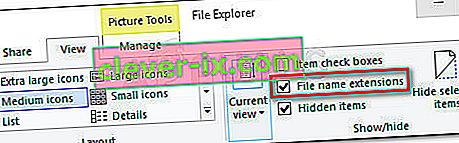
- Prejdite na nasledujúce miesto, aby ste pristáli priamo do priečinka GTA V:
C: \ Users \ ~ USERNAME ~ \ Documents \ Rockstar Games \ GTAV
- Keď prídete na správne miesto, kliknite pravým tlačidlom myši na súbor settings.xml a v novej kontextovej ponuke vyberte príkaz Premenovať .
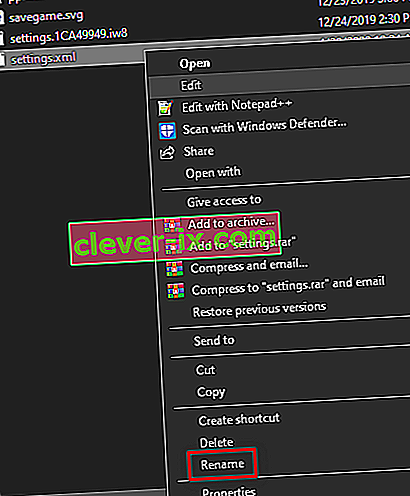
- Ďalej premenujte príponu .XML spojenú s nastaveniami na .old a stlačením klávesu Enter uložte zmenu. V okne s potvrdením potvrďte operáciu kliknutím na tlačidlo Áno .
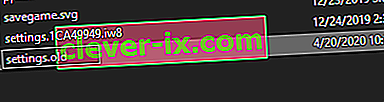
Poznámka: Táto operácia prinúti hru ignorovať tento súbor a vytvoriť nový ekvivalent od nuly.
- Keď sa vám úspešne podarí zmeniť rozšírenie, prejdite do priečinka profilu vašej hry:
C: \ Users \ ~ USERNAME ~ \ Documents \ Rockstar Games \ GTAV \ Profiles \ ~ PROFILEFOLDER ~
- Keď sa vám podarí pristáť na správnom mieste, kliknite pravým tlačidlom myši na cfg.dat a z kontextovej ponuky vyberte príkaz Premenovať . Rovnako ako predtým premenujte súbor s príponou .old, aby bola hra donútená ignorovať nastavenia.
- To isté zopakujte s súborom pc_settings.bin (premenujte sa na pc_settings.old), potom reštartujte počítač a po ďalšom spustení spustite GTAV.
Zistite, či sa stále stretávate s neúspechom inicializácie Social Clubu (chybový kód 17), a ak áno, prejdite nadol na nasledujúcu metódu nižšie.
Pridať sociálny klub na bielu listinu v AV Suite (ak je k dispozícii)
V prípade, že v počítači používate bezpečnostnú sadu od iného výrobcu, kde narazíte na chybu Social Club Failed to Initialize (chybový kód 17) , mali by ste preskúmať, či váš AV nepreháňa.
Ako sa ukázalo, niektorí dotknutí používatelia hlásia, že v ich prípade sada tretích strán nakoniec blokovala komunikáciu medzi Social Club a serverom hry Rockstar, čo nakoniec zabránilo spusteniu hry.
Vo väčšine prípadov sa tento problém údajne vyskytuje pri antivírusovom programe AVG. Ak je tento scenár použiteľný, mali by ste byť schopní problém vyriešiť vytvorením výnimky v nastaveniach AV, s výnimkou hlavného spustiteľného klubu Social Club z ľubovoľného typu skenovania AV.
Radikálnejším riešením je jednoduchá odinštalovanie nadmerne ochrannej sady tretích strán a použitie programu Windows Defender alebo miernejšej sady tretích strán.
Ak si chcete ponechať svoj súčasný balík AV, prejdite do nastavení AV a na bielu listinu vložte nasledujúce umiestnenia:
C: \ Program Files \ Rockstar Games \ Social Club C: \ Program Files (x86) \ Rockstar Games \ Social Club
Poznámka : Kroky sa budú líšiť v závislosti od balíka aplikácií tretích strán, ktorý používate.
Ak neviete, ako pridať na zoznam povolených umiestnenia v nastaveniach AV, alebo chcete jednoducho ísť ľahkou cestou, postupujte podľa pokynov nižšie, aby ste úplne odinštalovali svoj AV balík a vylúčili akýkoľvek zásah do spustiteľného súboru Social Club:
- Stlačením klávesu Windows + R otvorte dialógové okno Spustiť . Ďalej do textového poľa zadajte text „appwiz.cpl“ a stlačením klávesu Enter otvorte obrazovku Programy a funkcie .

- Keď sa nachádzate na obrazovke Programy a funkcie , posuňte sa nadol do pravej časti a vyhľadajte AV balík tretej strany, ktorý sa pokúšate odinštalovať.
- Keď to uvidíte, kliknite na ne pravým tlačidlom myši a v novej kontextovej ponuke vyberte možnosť Odinštalovať .

- Na obrazovke odinštalovania dokončite proces podľa pokynov na obrazovke. Ak sa zobrazí výzva, aby ste to urobili automaticky, reštartujte počítač.
- Pri nasledujúcom štarte sa pokúste znova spustiť GTA V a skontrolujte, či sa vám stále zobrazuje rovnaká chyba v Social Clube zlyhala pri inicializácii (kód chyby 17) .
V prípade, že ten istý problém pretrváva, prejdite nižšie k ďalšej potenciálnej oprave nižšie.
Zmena názvu profilu Steam (ak je k dispozícii)
Ako sa ukázalo, ak sa snažíte spustiť hru prostredníctvom služby Steam, ďalším dôvodom, ktorý by mohol spôsobiť tento problém, je nekonzistencia s vaším menom v službe Steam. Z nejakého čudného dôvodu je známe, že Social Club spôsobil chybu Social Club Failed to Initialize (chybový kód 17), ak účet Steam obsahuje špeciálne znaky.
Mnoho postihnutých používateľov potvrdilo, že problém bol opravený a hra sa už nezrútila po prístupe k nastaveniam služby Steam a vyčistení akýchkoľvek špeciálnych znakov z názvu služby Steam. Názov profilu Steam môžete zmeniť priamo v sekcii Profil kliknutím na položku Upraviť profil .

Keď sa vám podarí vyčistiť od názvu Steam akékoľvek špeciálne znaky , reštartujte hru a skontrolujte, či sa vám darí normálne bootovať.
Prevádzka sociálneho klubu s prístupom správcu
Jedným z ďalších možných problémov, ktoré by mohli spôsobiť túto chybu GTA V, je zlyhanie pri vyvolaní komponentu Social Club (subprocess.exe). Vo veľkej väčšine hlásených prípadov sa tento problém nakoniec vyskytne, pretože Social Club nemá právo na otvorenie s prístupom správcu (ktorý potrebuje).
Ak je tento scenár použiteľný, budete môcť tento problém vyriešiť tak, že vstúpite do priečinka Social Club (zvyčajne sa nachádza v priečinku Program Files x86) a pred spustením hry otvoríte subprocess.exe s prístupom správcu.
Vyskúšajte túto opravu podľa pokynov uvedených nižšie a zistite, či sa jej podarí problém vyriešiť v konkrétnom scenári:
- Otvorte program Prieskumník súborov a prejdite do nasledujúceho umiestnenia:
C: \ Program Files (x86) \ Rockstar Games \ Social Club
- Akonáhle dorazíte na správne miesto, kliknite pravým tlačidlom myši na subprocess.exe a v novo zobrazenej kontextovej ponuke zvoľte možnosť Spustiť ako správca .
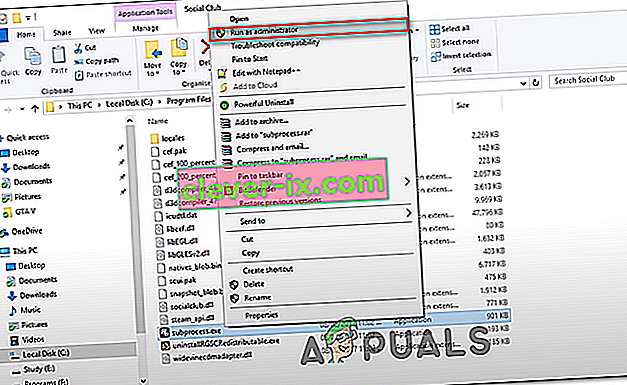
- Otvorte GTA V a zistite, či sa hra môže spustiť normálne bez chyby Social Club Failed to Initialize (chybový kód 17) .
- V prípade, že bola táto operácia úspešná, budete musieť tento proces opakovať pred každým spustením hry. Prístup správcu k spustiteľnému súboru môžete tiež vynútiť kliknutím pravým tlačidlom myši na kartu Vlastnosti> Kompatibilita a začiarknutím políčka Spustiť tento program ako správca pred kliknutím na tlačidlo Použiť.
Ak vám táto potenciálna oprava nefungovala, prejdite nižšie na ďalšiu potenciálnu opravu.
Nastavenie správneho času a dátumu (ak je k dispozícii)
Ako sa ukázalo, ďalším pomerne populárnym dôvodom, ktorý nakoniec zlomí spúšťaciu sekvenciu GTA V na PC, je výrazne zastaraný dátum a čas. Spúšťač Social Club spustí kontrolu pozadia, aby zistil, či sa dátum a čas servera zhoduje s dátumom a časom koncového používateľa. Ak sa tieto dve veci nezhodujú, môžete očakávať chybu Social Club Failed in Initialize (chybový kód 17) .
V prípade, že je tento scenár použiteľný, postupujte podľa pokynov nižšie, aby ste zabezpečili, že váš dátum a čas nebudú vážne zastarané:
Poznámka: Ak neustále upravujete svoj dátum a čas na správne hodnoty, ale všimnete si, že sa stále vracajú, zvážte výmenu batérie CMOS na základnej doske.
- Stlačením klávesu Windows + R otvorte dialógové okno Spustiť . Ďalej zadajte príkaz „ timetable.cpl “ a stlačením klávesu Enter otvorte okno Dátum a čas .
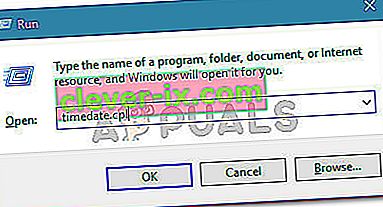
- Keď sa vám podarí otvoriť okno Dátum a čas , vyberte kartu Dátum a čas a potom kliknite na Zmeniť dátum a čas . Keď uvidíte UAC (Kontrola používateľských kont) , kliknutím na Áno udelíte prístup pre správcu.
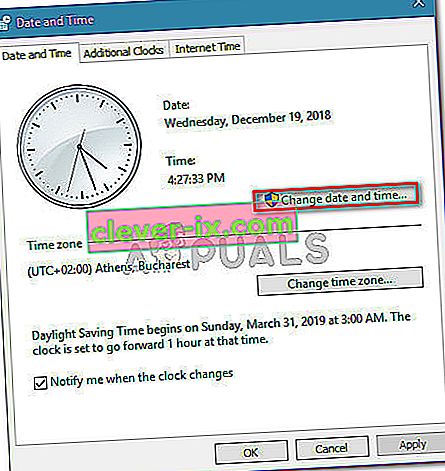
- Na nasledujúcej obrazovke nastavte pomocou kalendára vhodný dátum, potom nastavte čas podľa aktuálneho časového pásma a zmeny uložte kliknutím na tlačidlo Ok .
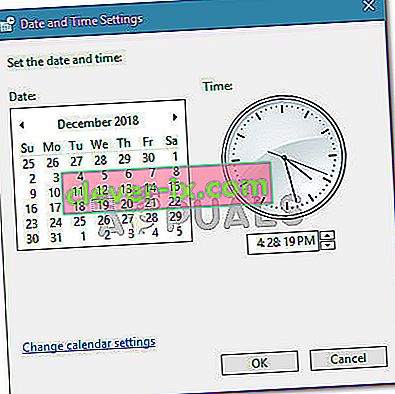
- Po úspešnom nastavení dátumu a času reštartujte počítač a po dokončení ďalšieho spustenia sa pokúste hru spustiť.
V prípade, že sa stále zobrazuje rovnaká chybová správa, prejdite nižšie na ďalšiu potenciálnu opravu uvedenú nižšie.
Inštalácia balíka Service Pack 1 (iba Windows 7)
Ako potvrdzuje veľa postihnutých používateľov, GTA V potrebuje aktualizáciu Service Pack 1, aby ju bolo možné spustiť v systéme Windows 7. Ak používate Windows 7, budete sa musieť ubezpečiť, že je váš operačný systém aktualizovaný na najnovšiu úroveň podpory .
Ak je tento scenár použiteľný, nainštalujte najnovšiu aktualizáciu platformy pre Windows 7 podľa pokynov nižšie a zistite, či to nakoniec problém vyrieši:
- Navštívte tento odkaz ( tu ) vo vašom predvolenom prehliadači. Keď sa nachádzate vnútri, posuňte sa nadol na Platform Update pre Windows 7 , vyberte jazyk inštalačného programu a kliknutím na tlačidlo Prevziať spustite proces.
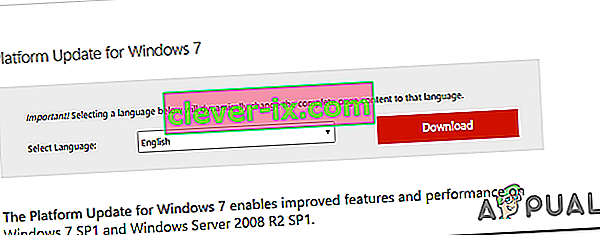
- V ďalšom okne začiarknite políčko spojené s architektúrou vášho operačného systému - Pre 32-bitové verzie si stiahnite Windows6.1-KB2670838-x86.msu.
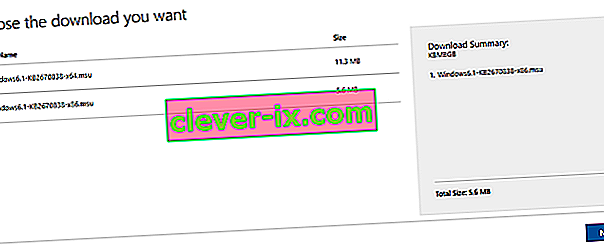
Poznámka: Ak si nie ste istí, ktorú architektúru operačného systému máte, kliknite pravým tlačidlom myši na ikonu Tento počítač, vyberte príkaz Vlastnosti a potom skontrolujte typ systému, aby ste zobrazili architektúru systému.

- Po dokončení sťahovania dvakrát kliknite na inštalačný program a podľa pokynov na obrazovke dokončite inštaláciu aktualizácie platformy.
- Po dokončení inštalácie reštartujte počítač a pri ďalšom spustení systému skontrolujte, či sa problém vyriešil.
Zmena programu ProgramFilesDir pomocou editora databázy Registry
V prípade, že máte Social Club a hlavnú hru GTA V nainštalovanú na rôznych pevných diskoch, môžete očakávať chybu Social Club Failed to Initialize (Error Code 17), pretože kľúč registra sťažuje volanie hlavného spustiteľného súboru GTAV. na zložke spoločenský klub.
Ak hráte iba pre jedného hráča a nestaráte sa o žiadnu funkciu Social Clubu, môžete tento problém vyriešiť (bez inštalácie GTA V a Social Clubu na jeden pevný disk) úpravou cesty v ProgramFilesDir k inštalácii hry.
Podľa pokynov uvedených nižšie vykonajte túto úpravu pomocou editora databázy Registry:
- Stlačením klávesu Windows + R otvorte dialógové okno Spustiť . Ďalej zadajte do textového poľa príkaz „regedit“ a stlačením klávesu Enter otvorte Editor databázy Registry .

Poznámka: Po zobrazení výzvy UAC (Kontrola používateľských účtov) kliknite na tlačidlo Áno, čím udelíte oprávnenia správcu.
- Keď sa nachádzate v editore databázy Registry, pomocou ľavej časti prejdite na nasledujúce miesto:
HKEY_LOCAL_MACHINE \ SOFTWARE \ Microsoft \ Windows \ CurrentVersion
Poznámka: Môžete sa tam dostať manuálne alebo môžete umiestnenie vložiť priamo do navigačného panela v hornej časti a okamžite sa tam dostať.
- Po príchode na správne miesto prejdite do pravej časti a dvakrát kliknite na hodnotu ProgramFilesDir .
- Nahraďte aktuálnu hodnotu ProgramFilesDir presným umiestnením vašej inštalácie GTA V. V predvolenom nastavení je, že miesto by malo byť D: \ Games \ Rockstar Games \ Grand Theft Auto V .
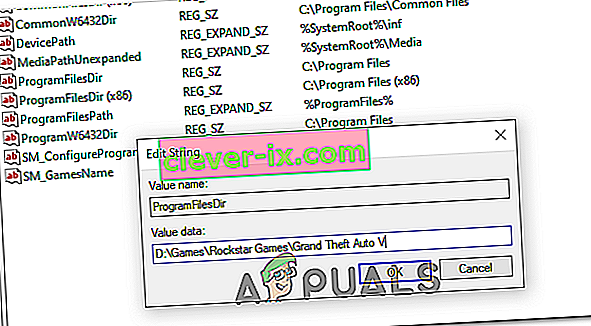
- Ukončite nástroj Editor databázy Registry a spustite hru, aby ste zistili, či bola táto metóda úspešná.